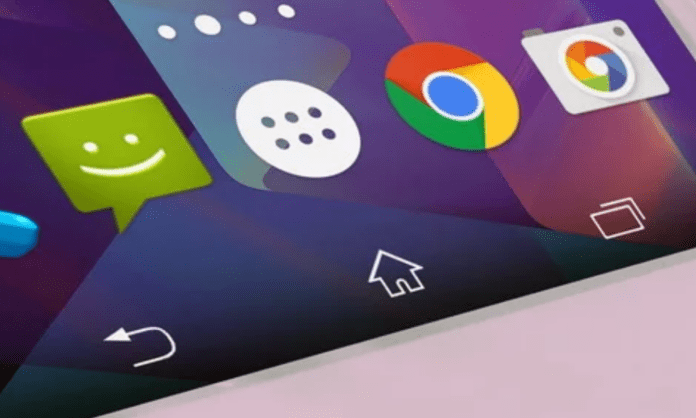Il pulsante Indietro è uno degli elementi più utilizzati sui dispositivi Android. Consente di tornare alla schermata precedente, chiudere un'applicazione o uscire da un menu.
Ma sapevi che puoi invertire la funzione del pulsante Indietro in base alle tue preferenze?
Ecco come invertire il pulsante Indietro su Android per tre famosi marchi di smartphone: Samsung, Huawei e Xiaomi.
Perché invertire il pulsante Indietro su Android?
Esistono diversi motivi per cui potresti voler invertire il pulsante Indietro su Android. Per esempio :
- Sei abituato a un layout diverso del pulsante Indietro su un altro dispositivo o sistema operativo.
- Ti accorgi che il pulsante Indietro è troppo lontano dal pollice o dalla mano e desideri spostarlo più vicino.
- Vuoi provare un'esperienza utente alternativa e più intuitiva.
Qualunque sia la tua motivazione, attivare il pulsante Indietro su Android è un'opzione disponibile da molto tempo su alcuni dispositivi, ma non è sempre facile da trovare o abilitare. Ecco perché ti guideremo passo dopo passo per invertire il pulsante Indietro su Android per Samsung, Huawei e Xiaomi.
Come invertire il pulsante Indietro su Android per Samsung?

Samsung è uno dei marchi di smartphone Android più popolari. Se hai un dispositivo Samsung, ecco come invertire il pulsante Indietro su Android:
- Apri le impostazioni del tuo dispositivo Samsung.
- Tocca "Visualizza".
- Tocca "Barra di navigazione".
- Tocca "Layout tasti".
- Scegli l'opzione "Capovolgi" per posizionare il pulsante Indietro a sinistra e il pulsante delle app recenti a destra.
Ora hai invertito il pulsante Indietro su Android per il tuo dispositivo Samsung. Puoi testare il risultato navigando tra le applicazioni e i menu. Se vuoi tornare al layout originale, ripeti semplicemente gli stessi passaggi e scegli l'opzione “Standard”.
Come invertire il pulsante Indietro su Android per Huawei?

Huawei è un altro marchio popolare tra gli utenti Android. Se hai uno smartphone Huawei, ecco come invertire il pulsante Indietro su Android:
- Apri le impostazioni del tuo dispositivo Huawei.
- Tocca "Accessibilità".
- Tocca "Layout dei pulsanti di navigazione".
- Scegli l'opzione "Scambia pulsante indietro" per scambiare la posizione del pulsante Indietro e del pulsante Home.
Ora hai invertito il pulsante Indietro su Android per il tuo dispositivo Huawei. Puoi verificare la modifica utilizzando il pulsante Indietro per tornare indietro o andare alla schermata principale. Se desideri annullare la modifica, ripeti semplicemente gli stessi passaggi e disattiva l'opzione "Pulsante Indietro indietro".
Come invertire il pulsante Indietro su Android per Xiaomi?

Xiaomi è un marchio che sta guadagnando slancio nel mercato degli smartphone Android. Se hai un telefono Xiaomi, ecco come invertire il pulsante Indietro su Android:
- Apri le impostazioni del tuo dispositivo Xiaomi.
- Tocca "Impostazioni aggiuntive".
- Tocca "Opzioni sviluppatore".
- Se non vedi questa opzione, tocca "Informazioni sul telefono" e tocca "Versione MIUI" ripetutamente finché non viene visualizzato un messaggio che ti informa che le Opzioni sviluppatore sono abilitate.
- Torna a Impostazioni aggiuntive e tocca "Opzioni sviluppatore".
- Scorri verso il basso e tocca "Inverti tasto Indietro" per invertire la funzione del pulsante Indietro.
Ora hai invertito il pulsante Indietro su Android per il tuo dispositivo Xiaomi. Puoi vedere la differenza utilizzando il pulsante Indietro per andare avanti tra le applicazioni o per tornare alla schermata precedente. Se si desidera ripristinare la configurazione iniziale è sufficiente ripetere gli stessi passaggi e disattivare l'opzione “Restituzione chiave”.